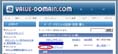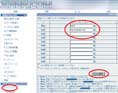10日ばかり前(8/27)から,WordPress3.2.1をXREA+上でネットワーク化しサブディレクトリ型のマルチサイトとして使おうと,これにどっぷり浸かっている。前のときに,「サブドメインの練習。」から「ネットワークの作成-#4。」までの一連の記事で,XREA上のWordPress3.2.1でのサブドメイン型のマルチサイトのお勉強の様子を書いたわけだが,あれは単にお勉強だった。しかし,これは本当に勉強になって今度のサブディレクトリ型の構築でも大変に役に立っている。
今回のは,表題の通り自鯖のお世話の関係になる。自鯖については,Apacheやメールサーバの勉強をしたいと思ってローカルで建てていたもの(これは仕事先のサイトの管理をやっていたので,仕事場とほぼ同じ環境を作って,チェックに使うために構築したのが発端。)を,DDNSで公開するところから始めて,独自ドメインを取り(これが2007年),その上でMovableTypeを利用したブログを書くようになった。当初,目的がサーバ自体の勉強であったため,ブログを書ける環境は作ったものの記事を書くことにはあまり興味がなかった。サイトのコンテンツを書くことについては,仕事関係の分だけでお腹いっぱいだったせいもある。
ひょんなこと(「WordPress インストール。」参照)から,無料レンタルサーバ上にWordPress2.9.2でブログを書き始めたが,このレンタルサーバの接続があまりにも不安定なのに業を煮やし,このブログも自鯖上に移してしまった(「ブログを引っ越す。」参照。)ので,自鯖上にMovablTypeとWordPressと手書きのコンテンツが同居することになった。サーバ管理の勉強がしたくて始めたとはいうものの,昨今のようにセキュリティ・アップデートが引き続くとWAMP系の,しかし,パッケージではなく別々に構築したサーバソフトウェアの世話だけでも面倒なのに,両ブログCMSの世話が結構大変になってきてうんざりしていた。
そこで,一大事業になるのは目に見えていたが,サイトのコンテンツの管理をWordPressに一本化しようと思い立った。一本化の骨をどのCMSにするかということは前もって考えてみた。
Xoopsをインストールしてみたことや,近頃のMovableTypeの使い心地や,この間,XREA上のWordPress3.2.1でのサブドメイン型のマルチサイトを構築したときのことから考えると,いろいろ問題はあるもののWordPressがいいかなと思ったわけだ。今の勢いを考えると,WordPressのマルチサイトの使いやすさが上がってくるのもそう時間はかからない気がする。いちいち動的にページを表示するのでサーバのその都度の負担は若干大きいかもしれないが,うちのサイト程度では,問題にもならないだろう。主なコンテンツは2つのブログだから使い慣れていない汎用CMSよりも使い慣れたのがいいだろうということもある。
MovableTypeももともとオープンソースのMTOSを使っていたので,費用の点ではこちらも無料だが,Perl系のMovableTypeとPHP系のWordPressでは,素人には後者の方がアップデート管理がしやすい気がする。PHPは膏薬(?)のようにどこにでもくっつくので,そのせいだろうか。反面,セキュリティではあっちこっち危ないということがあるのだろう。
(注) 半可通の書いていることなので,鵜呑みにしないようにお願いします。―笑
で取りかかったのだが,「一大事業になるのは目に見えていた」という覚悟はしていたものの,大変です(号泣―爆)。
何はともあれ,稼働中のサーバなのでどこかにテストサイトを作ろうと考えた。自鯖のWindowsXPでVirtualPCということも候補に入れたが,使っているPC上でやるのは性格からくるうっかりミスで,間違って何かを削除するのが怖い(実は,実際にやらかして青ざめ,そっからやりなおしたのっス。―恥)。で,この間使ったXREA上で未公開のままテストサイトを構築することにした。
まぁ,2ブログの引っ越しまでは,あんまり問題もなくうまくいったんだ。大体29日には終わっていた。
今,手を焼いてるのは,旧手書き部分用のWordPressテーマのカスタマイズとWordPressの投稿画面を使ってBBSを作ること。これも,ほぼ出来たんだけど,cssに手こずっている。cssはねぇ,むかーし,やったことはあるんだけど,どうもそのころから苦手で。こう書けばこうなるはずと思って,書いたstyle.cssをアップしてみると意図したようになっていない。これの繰り返し。その過程で,IEについて7以下は見捨てることにした。7については,全く環境がないのでテストができないし,6についてはあまりにもやんちゃなのでギブアップ。その昔cssをやったころは,IE6だけを念頭に置いておけば,ほぼ無問題だったんだけど,今日日は,IE8とIE9を蚊帳の外に置くわけにいかないし,IE6とこの2つは全くと言っていいほど挙動が違う。もちろん,IE6のほうが,仕様に準拠していないのだ。
他の人気ブラウザについては,当初から最新版しか念頭にない(爆)。これは,IEを使わずに他のモダンブラウザを使っている方たちは,だいたい最新版にアップして使っているのが普通だろうという希望的観測がもとになっている。
2ブログの引っ越しくらいまでは,メモを取っていたんだけど,そっから先はグズグズになって何をやったかよくわからん。後で一番必要なところなのに(泣^2)。そういうわけで,引っ越しくらいまで,報告しておきます。XREA+での話です。しかし,すごく長くなっているので残りは,次記事にします。